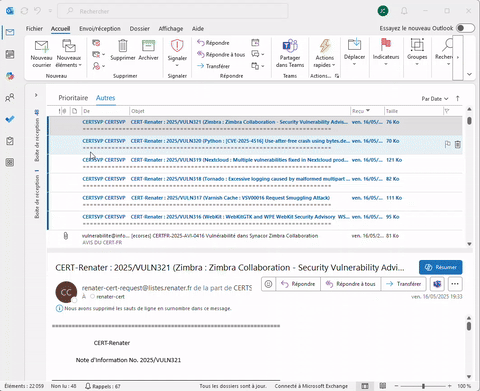Générateur de signature
Procédure Thunderbird
- Remplissez le formulaire à ci-dessous et appuyez sur "Générer Signature Thunderbird"
- Lorsque la fenêtre s'ouvre, sélectionnez l'option "Enregistrer"
- Notez l'endroit où vous avez sauvegardé le fichier.
- Dans Thunderbird, sélectionnez Outils> ; Paramètres du compte ...
- Sélectionnez votre compte e-mail et cliquez sur " ;Apposer cette signature"
- Cliquez sur "Choisir ...", accédez à l'emplacement que vous avez noté, puis sélectionnez le fichier que vous venez d'enregistrer (si vous l'avez pas renommé, il sera appelé signature.html)
- Assurez-vous que la case "Joindre ma carte de visite aux messages" n'est pas cochée
- Cliquez sur OK pour fermer la fenêtre Paramètres du compte
Procédure Outlook
-
Utiliser le générateur de signature :
- Remplissez le formulaire ci-dessous et cliquez sur Générer Signature Outlook.
- Quand la fenêtre s'ouvre et affiche votre signature, mettez en surbrillance tout le texte et l'image. Pour cela, appuyez simultanément sur les touches Ctrl et A. Ensuite, pour enregistrer temporairement cette sélection et la coller ailleurs par la suite, appuyez sur les touches Ctrl et C.
-
Ouvrir Outlook et accéder aux paramètres de signature :
- Lancez l’application Outlook. Cliquez sur Fichier puis choisissez Options.
- Dans la fenêtre Options Outlook, sélectionnez l’onglet Courrier et cliquez sur le bouton Signatures... situé dans la section « Composition des messages ».
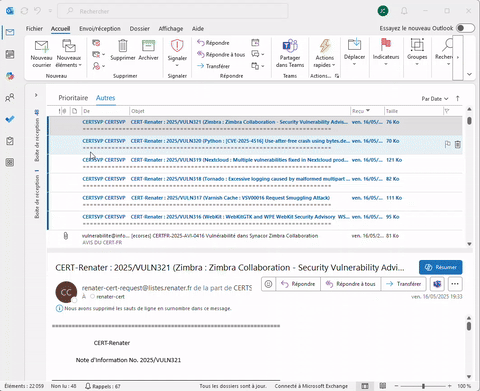
-
Créer ou modifier une signature :
- Pour créer une nouvelle signature, cliquez sur Nouveau et donnez-lui un nom.
- Pour modifier une signature existante, sélectionnez-la dans la liste proposée.
-
Coller la signature :
- Dans la zone Modifier la signature, collez la signature que vous avez enregistrée temporairement à l'étape 1 (utilisez Ctrl et V).
-
Définir la signature par défaut :
- Sous Choisir une signature par défaut, sélectionnez le compte de messagerie concerné.
- Indiquez si votre signature doit être ajoutée automatiquement aux nouveaux messages et/ou aux réponses.
-
Enregistrer et appliquer :
- Cliquez sur OK pour sauvegarder vos modifications et fermer la boîte de dialogue.
Note : vous pouvez laisser des champs vides.